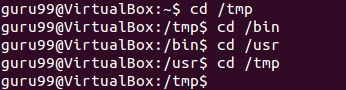लिनक्स कमांड लाइन ट्यूटोरियल: सीडी कमांड के साथ टर्मिनल में हेरफेर करें
आपके पीसी पर सबसे ज़्यादा बार किए जाने वाले काम हैं फ़ाइलें बनाना, उन्हें स्थानांतरित करना या उन्हें हटाना। आइए फ़ाइल प्रबंधन के लिए विभिन्न विकल्पों पर नज़र डालें।
अपनी फ़ाइलों को प्रबंधित करने के लिए, आप या तो उपयोग कर सकते हैं
- टर्मिनल (कमांड लाइन इंटरफ़ेस – CLI)
- फ़ाइल प्रबंधक (ग्राफ़िकल यूज़र इंटरफ़ेस -GUI)
क्लिक करें यहाँ उत्पन्न करें यदि वीडियो उपलब्ध न हो
कमांड लाइन इंटरफ़ेस क्यों सीखें?
भले ही दुनिया GUI आधारित सिस्टम की ओर बढ़ रही है, लेकिन CLI के अपने विशिष्ट उपयोग हैं और स्क्रिप्टिंग और सर्वर प्रशासन में इसका व्यापक रूप से उपयोग किया जाता है। आइए इसके कुछ आकर्षक उपयोगों पर नज़र डालें –
- तुलनात्मक रूप से, कमांड अधिक विकल्प प्रदान करते हैं और लचीले होते हैं। पाइपिंग और stdin/stdout बेहद शक्तिशाली हैं लेकिन GUI में उपलब्ध नहीं हैं
- GUI में कुछ कॉन्फ़िगरेशन 5 स्क्रीन तक गहरे होते हैं जबकि CLI में यह केवल एक कमांड होता है
- GUI में हजारों फाइलों को स्थानांतरित करना, उनका नाम बदलना समय लेने वाला काम होगा (कंट्रोल /Shift एकाधिक फ़ाइलों का चयन करने के लिए), जबकि CLI में, नियमित अभिव्यक्तियों का उपयोग करके, एक ही कमांड के साथ समान कार्य किया जा सकता है।
- CLI तेजी से लोड होता है और GUI की तुलना में RAM का उपभोग नहीं करता। संकटपूर्ण परिस्थितियों में यह बात मायने रखती है।
GUI और CLI दोनों के अपने विशिष्ट उपयोग हैं। उदाहरण के लिए, GUI में, प्रदर्शन निगरानी ग्राफ़ देना तत्काल दृश्य प्रतिक्रिया सिस्टम स्वास्थ्य पर प्रभाव पड़ता है, जबकि CLI में लॉग की सैकड़ों लाइनें देखना आंखों को खराब करने वाला होता है।
आपको GUI (फ़ाइल मैनेजर) और CLI (टर्मिनल) दोनों का उपयोग करना सीखना होगा
एक का GUI लिनक्स आधारित ओएस किसी भी अन्य ओएस के समान है। इसलिए, हम CLI पर ध्यान केंद्रित करेंगे और कुछ उपयोगी कमांड सीखेंगे।
CLI को लॉन्च करना Ubuntu
टर्मिनल लॉन्च करने के 2 तरीके हैं।
1) डैश पर जाएं और टर्मिनल टाइप करें
2) या आप दबा सकते हैं दबाएँ + ऑल्ट + टी टर्मिनल लॉन्च करने के लिए
एक बार जब आप CLI (टर्मिनल) लॉन्च करते हैं, तो आपको guru99@ जैसा कुछ मिलेगाVirtualBox(चित्र देखें) उस पर लिखा है।
1) इस पंक्ति का पहला भाग किसका नाम है? उपयोगकर्ता (बॉब, टॉम, उबंटू, होम...)
2) दूसरा भाग कंप्यूटर का नाम या होस्ट नाम है। होस्टनाम नेटवर्क पर कंप्यूटर की पहचान करने में मदद करता है। सर्वर वातावरण में, होस्ट-नाम महत्वपूर्ण हो जाता है।
) 3 ':' एक सरल विभाजक है
4) टिल्ड '~' चिन्ह यह दर्शाता है कि उपयोगकर्ता काम कर रहा है घरेलू निर्देशिकायदि आप निर्देशिका बदलते हैं, तो यह चिह्न गायब हो जाएगा।
उपरोक्त चित्रण में, हम /home निर्देशिका से /bin तक चले गए हैं। 'सीडी' कमांड. /bin निर्देशिका में काम करते समय ~ चिह्न प्रदर्शित नहीं होता है। यह होम निर्देशिका में वापस जाते समय दिखाई देता है।
5) '$' चिह्न यह बताता है कि आप लिनक्स में एक नियमित उपयोगकर्ता के रूप में काम कर रहे हैं। रूट उपयोगकर्ता के रूप में काम करते समय, '#' प्रदर्शित होता है।
वर्तमान कार्य निर्देशिका
जिस निर्देशिका में आप वर्तमान में ब्राउज़ कर रहे हैं उसे वर्तमान कार्यशील निर्देशिका कहा जाता है। जब आप अपना पीसी बूट करते हैं तो आप होम निर्देशिका में लॉग ऑन करते हैं। यदि आप यह निर्धारित करना चाहते हैं कि आप वर्तमान में किस निर्देशिका पर काम कर रहे हैं, तो कमांड का उपयोग करें –
pwd
pwd कमांड का मतलब है pप्रिंट करें working dनिर्देशिका
उपरोक्त चित्र दर्शाता है कि /home/guru99 वह निर्देशिका है जिस पर हम वर्तमान में काम कर रहे हैं।
निर्देशिकाएँ बदलना
यदि आप अपनी वर्तमान निर्देशिका बदलना चाहते हैं तो 'cd' आदेश।
cd /tmp
निम्नलिखित उदाहरण पर विचार करें।
यहां, हम /tmp निर्देशिका से /bin, फिर /usr और फिर वापस /tmp पर चले गए।
होम निर्देशिका पर नेविगेट करना
यदि आप होम डायरेक्टरी पर जाना चाहते हैं, तो टाइप करें cd.
cd
तुम भी उपयोग कर सकते हैं सीडी ~ आदेश।
cd ~
रूट निर्देशिका में ले जाना
लिनक्स में फ़ाइल सिस्टम के रूट को '/' से दर्शाया जाता है। 'c:\' के समान Windows.
नोट: में Windows, आप बैकवर्ड स्लैश “\” का उपयोग करते हैं जबकि UNIX/Linux में, फ़ॉरवर्ड स्लैश “/” का उपयोग किया जाता है
रूट निर्देशिका पर जाने के लिए 'cd /' टाइप करें।
cd /
सुझाव: बीच में स्पेस छोड़ना न भूलें cd और /अन्यथा, आपको एक त्रुटि मिलेगी।
एकाधिक निर्देशिकाओं के माध्यम से नेविगेट करना
आप इसका पूरा पथ निर्दिष्ट करके एक ही समय में एकाधिक निर्देशिकाओं में नेविगेट कर सकते हैं।
उदाहरण: यदि आप इसे स्थानांतरित करना चाहते हैं /cpu निर्देशिका के तहत /dev, आपको ऑपरेशन को दो भागों में विभाजित करने की आवश्यकता नहीं है।
इसके बजाय, हम डायरेक्ट्री तक सीधे पहुंचने के लिए '/dev/cpu' टाइप कर सकते हैं।
cd /dev/cpu
एक निर्देशिका स्तर ऊपर ले जाना
एक निर्देशिका स्तर ऊपर नेविगेट करने के लिए, प्रयास करें।
cd ..
यहां 'cd ..' कमांड का उपयोग करके, हम '/dev/cpu' से एक डायरेक्टरी ऊपर '/dev' पर चले गए हैं।
फिर उसी कमांड का उपयोग करके, हम '/dev' से '/' रूट डायरेक्टरी पर पहुंच गए हैं।
सापेक्ष और निरपेक्ष पथ
कंप्यूटिंग में पथ किसी फ़ाइल या फ़ोल्डर का पता होता है।
उदाहरण -
In Windows
C:\documentsandsettings\user\downloads
लिनक्स में
/home/user/downloads
मार्ग दो प्रकार के हैं:
1. पूर्ण पथ:
मान लीजिए कि आपको होम फ़ोल्डर 'guru99' की पिक्चर्स डायरेक्टरी में संग्रहीत छवियों को ब्राउज़ करना है।
चित्र निर्देशिका का पूर्ण फ़ाइल पथ /home/guru99/चित्र
इस निर्देशिका तक नेविगेट करने के लिए, आप कमांड का उपयोग कर सकते हैं।
cd /home/guru99/Pictures
इसे निरपेक्ष पथ कहा जाता है क्योंकि आप फ़ाइल तक पहुंचने के लिए पूर्ण पथ निर्दिष्ट कर रहे हैं।
2. सापेक्ष पथ:
सापेक्ष पथ तब उपयोगी होता है जब आपको किसी दी गई निर्देशिका के भीतर किसी अन्य उपनिर्देशिका को ब्राउज़ करना होता है।
यह आपको हर समय पूरा पथ टाइप करने के प्रयास से बचाता है।
मान लीजिए कि आप अभी होम डायरेक्टरी में हैं। आप डाउनलोड डायरेक्टरी पर जाना चाहते हैं।
आपको पूर्ण पथ टाइप करने की आवश्यकता नहीं है
cd /home/guru99/Downloads
इसके बजाय, आप बस टाइप कर सकते हैं 'सीडी डाउनलोड' और आप डाउनलोड निर्देशिका पर नेविगेट करेंगे क्योंकि आप पहले से ही मौजूद हैं '/होम/गुरु99' निर्देशिका.
cd Downloads
इस तरह आपको फ़ाइल सिस्टम में उसी निर्देशिका के भीतर किसी विशिष्ट स्थान तक पहुंचने के लिए पूरा पथ निर्दिष्ट करने की आवश्यकता नहीं होती।
सारांश:
- अपनी फ़ाइलों को प्रबंधित करने के लिए, आप लिनक्स में GUI (फ़ाइल मैनेजर) या CLI (टर्मिनल) का उपयोग कर सकते हैं। दोनों के अपने-अपने सापेक्ष लाभ हैं। ट्यूटोरियल सीरीज़ में, हम CLI उर्फ़ टर्मिनल पर ध्यान केंद्रित करेंगे
- आप डैशबोर्ड से टर्मिनल लॉन्च कर सकते हैं या शॉर्टकट कुंजी का उपयोग कर सकते हैं कंट्रोल + ऑल्ट + टी
- pwd कमांड वर्तमान कार्यशील निर्देशिका देता है।
- आप निर्देशिकाओं को बदलने के लिए cd कमांड का उपयोग कर सकते हैं
- निरपेक्ष पथ किसी फ़ाइल या निर्देशिका का पूरा पता है
- सापेक्ष पथ वर्तमान निर्देशिका के संबंध में निर्देशिका की फ़ाइल का सापेक्ष स्थान है
- सापेक्ष पथ हर समय पूर्ण पथ टाइप करने से बचने में सहायता करता है।
|
आदेश
|
विवरण
|
|---|---|
| सीडी या सीडी ~ | होम निर्देशिका पर जाएँ |
| सीडी .. | एक स्तर ऊपर जाएँ |
|
cd |
किसी विशेष निर्देशिका में परिवर्तन करने के लिए |
| सीडी / | रूट निर्देशिका पर जाएँ |